
Quicker快速启动软件-快速启动工具箱、快速打开软件或文件 V1.34.30.0 下载
- 软件大小:34.4mb
- 更新时间:2022-09-11
- 软件语言:简体中文
- 所属分类:电脑桌面
- 软件类型:国产软件
- 授权方式:免费版
- 用户评分:

- 运行环境:XP,Win7,Win8,Win10
软件介绍猜您需要
小编先前分享过音速启动、Rolan之类的快速启动软件都挺好用,今天小编又发现一款很棒的同类软件,它就是Quicker快速启动软件!准确来讲它是一个快速启动工具箱,支持快速打开软件或文件等。
界面预览图:

Quicker 是一个快速启动软件,功能类似于类似早年的音速启动、Rolan之类的软件,不过它做了很多升级,功能不仅限于快捷启动,内置动作指令,完全可以替换大部分的常见软件。
Quicker 其实就是一个 超级 启动器,它不仅用可以帮您打开软件或文件,更重要的是可以启动各类操作。为 操作 建立捷径,让效率触手可及!自动化是一种懒人的有效工作方式。它不一定要做的很复杂,将几个简单的键盘鼠标操作合在一起也可以帮我们节约时间与精力。
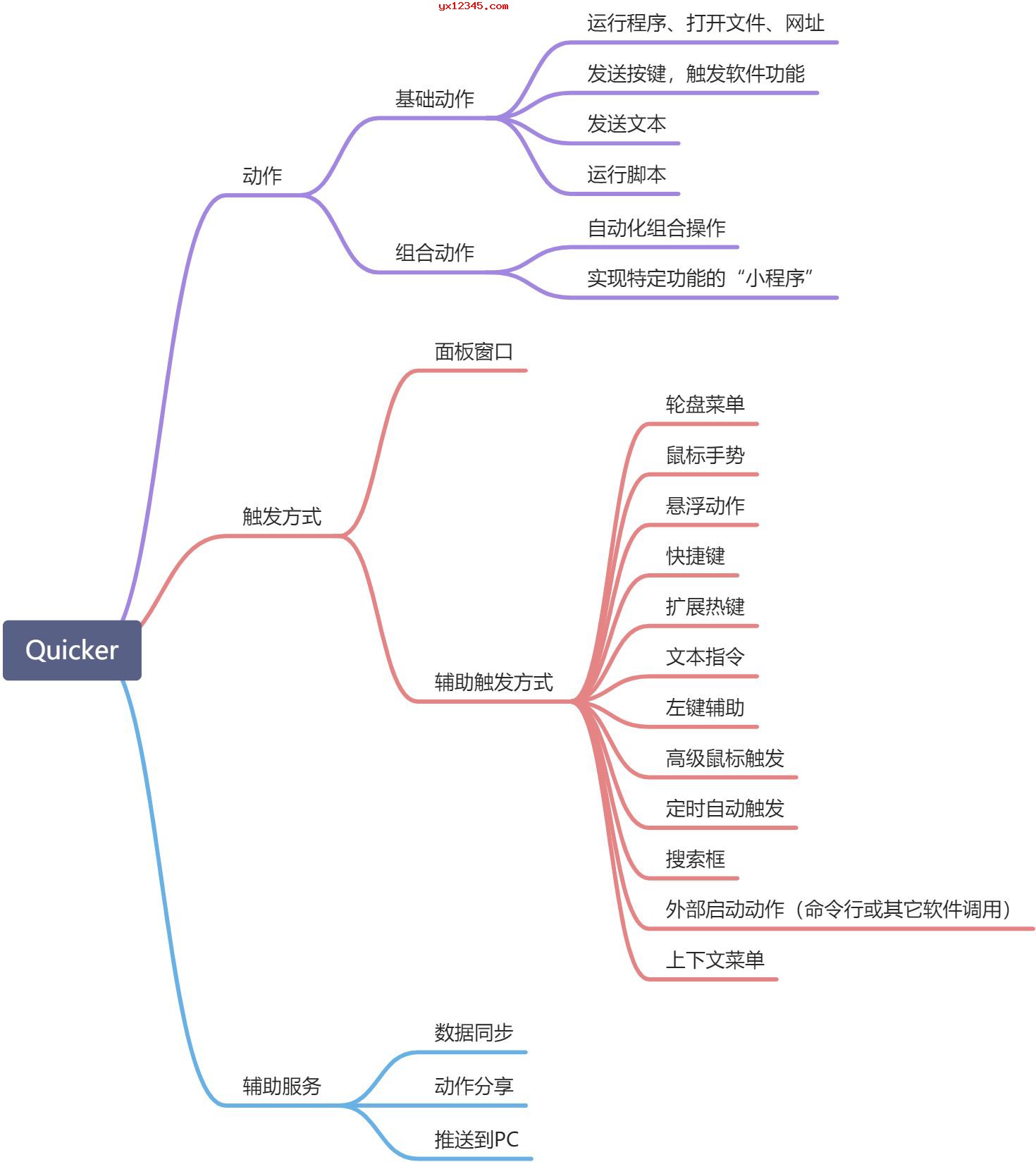
使用Quicker提供的基础模块,可以开发出很多具有特定功能的动作。这些功能在原来可能需要安装一个独自的软件。您可以从动作库容易安装与使用这些动作。也可以开发这样的动作分享给各位。
为常见操作创建捷径,或创建组合动作来自动化完成操作。随后通过最方便的方式触发动作。还可以互相分享有价值的动作。
Quicker是一个让你在多种场景下以最合适最快捷的方式触发常见操作的魔杖。
Quicker是一个场景化的工具箱,它会根据你当前所使用的软件自动加载相应的设置。
Quicker还提供了一个积木式的组合动作平台,你可以发挥想象力创造新的工具来满足自己的需要并分享给所有人。

功能特点:
==========快捷面板==========
1、常见操作,就在手边
点击鼠标中键(可设置)即可弹出。
位置跟随鼠标,移动很短距离即可触发动作。
28个可视化动作按钮,远超超级多键鼠标。
2、右键面板区域
面板窗口的下半部分。
它会随当前操作的软件自动加载设置。
让你在每个场景下都可快速触达常见操作。
为您的每个软件建立快捷工具箱
3、全局面板区
面板的上半部分。
固定内容,不随当前使用的软件变化。
放置随时可能需要使用的动作
4、可选多种弹出方式
中键、侧键、右键,
短按、长按、滑动,
或者在屏幕上画圈圈。
也可点击Ctrl或快捷键激活。
5、翻页扩展
放置更多的动作,或者把他们归类。
通过鼠标滚轮容易翻页。
6、自定义外观
为您的面板设置背景、颜色、大小,让它更漂亮
或者安装他人分享的外观,很简单。
==========建立捷径==========
1、为常见软件建立捷径
即用即开,用完即关
2、为快捷键建立捷径
使用鼠标代替按键,减少键鼠切换
可视化操作,减轻记忆负担
3、为文字内容建立捷径
帮您记录并随时发送文字内容
一键录入,化繁为简
4、为命令或脚本建立捷径
将脚本放入动作中,需要时轻点一下
.cmd、.bat、.ps1、.ahk或任何脚本扩展名
自动同步,方便运行
5、为常见资源建立捷径
不论是文件、文件夹、网址;
或是Windows自身的功能。
一键打开,不再需要层层查找
6、创建基础动作非常简单
示例:创建一个打印动作。
在空白按钮点击左键/右键,
从菜单中选择基础动作类型,
输入参数与动作名称。
==========简单自动化==========
1、连接不同的软件
从一个软件中获取的数据,传递给另一个软件或网页。
自动传递数据,多步化作一步
2、组合软件中的多个操作
多个关联的操作顺序执行,自动完成。
化繁为简,一劳永逸
3、完成重复性操作
使用循环,自动完成重复性的操作
==========完成单独功能==========
1、截图OCR
截图后转换成文字,并进行翻译或其它后续操作。
2、Ever智识
自动识别并用合适的方式打开选中的文字内容
3、聚合翻译
通过多个服务商翻译选中的文字
4、归档同类文件
将文件按扩展名自动归类到目录中
Quicker快速启动软件使用教程:
==========基础操作==========
1、第一次运行动作
点击鼠标中键(滚轮键)弹出快捷面板。(可以自定义弹出方式)

点击记事本, 这个时候候就会打开Windows记事本程序。
恭喜你!你现在已经掌控了Quicker的最基础使用方法:弹出面板后,点击动作按钮执行动作。
2、选中内容执行操作
使用鼠标选中下面的文字:
Quicker
点击鼠标中键弹出面板。
点击快搜动作。

选择自己常见的搜索引擎后点击确定。 有一些动作在初次运行时会显示配置界面,这些配置信息保存在本地电脑中。

可以看到Quicker使用浏览器打开了一个搜索页面。搜索的关键词是你刚刚选中的文字。

恭喜你!你学会了使用另一种Quicker的常见动作类型:选中内容后进行某种操作。你可以尝试在Word或其他软件中选中文字后执行快搜动作。
==========自动切换动作页==========
在Windows桌面上点击鼠标中键,弹出Quicker面板,注意观察面板窗口下半部分的变化。

点击Excel动作,将打开Excel软件。选中一些单元格。

在Excel上点击鼠标中键弹出Quicker面板。可以看到,面板窗口的下半部分与之前不同了。

点击全部边框动作,为选中的单元格增加边框。
恭喜你!你现在了解到了Quicker的一个关键功能:根据当前使用的软件自动加载动作页。
点击Quicker菜单的应用程序设置。

打开应用程序设置窗口,可以看到体验帐号中为哪些软件预先设置了动作页。

==========体验悬浮按钮==========

悬浮按钮可以更方便的快速执行短期需要频繁使用的动作。
使用中键或其他方式弹出主面板窗口后,可以在任何动作按钮上按住右键拖动,将动作拖动到屏幕上其他位置。
左键点击它边可以快速执行动作。
中键点击它,可快速关闭悬浮动作按钮。
==========体验轮盘菜单==========
在浏览器中,按住鼠标右键移动,可以触发轮盘菜单。
在不同的位置松开可以触发不同的操作。

猜您需要为您推荐一些您可能需要的类似软件下载

1.59mb︱汉化中文

3.40mb︱简体中文

7.69mb︱简体中文

3.06mb︱简体中文

188KB︱简体中文

12.2mb︱汉化中文

23.2mb︱简体中文

1.53mb︱简体中文

2.26mb︱简体中文

1.25mb︱简体中文

80.1mb︱简体中文

2.07mb︱简体中文
下载地址
Quicker快速启动软件-快速启动工具箱、快速打开软件或文件 V1.34.30.0 下载
-
1、如果下载地址无法下载,请多试几个下载地址!安装教程与用法,请百度一下官方网站,安装方法与使用教程。
2、为确保高速下载,请使用迅雷等类似下载工具下载。如下载后出现不能解压,请安装最新版winrar等解压软件!
3、如果您下载的压缩包解压时需要输入解压密码,请输入解压密码(红字):www.yx12345.com
4、不提供Quicker的破解版,注册码,序列号,破解补丁,注册密钥,激活码,注册机等下载!












 thinkpad自带壁纸下载
thinkpad自带壁纸下载 Dexpot
Dexpot 去除快捷方式小箭头工具
去除快捷方式小箭头工具 Sticky Note便签软件
Sticky Note便签软件 teleprompter绿色汉化版
teleprompter绿色汉化版 仿苹果Dock任务栏桌面工具
仿苹果Dock任务栏桌面工具 Lively Wallpaper动态壁纸软件
Lively Wallpaper动态壁纸软件 irotate屏幕旋转软件
irotate屏幕旋转软件 Desktops虚拟桌面软件
Desktops虚拟桌面软件 BgInfo中文汉化版
BgInfo中文汉化版